Mac용 Visual Studio에 로그인
Important
Mac용 Visual Studio Microsoft 에 따라 2024년 8월 31일에 사용 중지될 예정입니다. 최신 수명 주기 정책입니다. Mac용 Visual Studio 계속 사용할 수 있지만 Mac의 개발자를 위한 몇 가지 다른 옵션(예: VS Code용 새 C# Dev Kit 확장의 미리 보기 버전)이 있습니다.
Mac용 Visual Studio에 로그인하여 구독을 활성화할 수 있습니다. Mac용 Visual Studio를 다운로드하는 경우 항상 기본적으로 Community Edition이 다운로드됩니다. Professional 또는 Enterprise 라이선스가 있는 경우 처음 실행할 때 로그인하여 추가 기능의 잠금을 해제해야 합니다. 또한 다음 기능도 얻을 수 있습니다.
Visual Studio Dev Essentials 프로그램에 액세스 - 이 프로그램은 무료 소프트웨어 제품, 교육, 지원 등을 포함합니다. 자세한 내용은 Visual Studio Dev Essentials 를 참조하세요.
동일한 계정의 자격 증명을 다시 묻지 않고 IDE에서 Azure에 자동으로 연결합니다.
Mac용 Visual Studio를 처음 시작하면 Microsoft 계정으로 로그인하라는 메시지가 표시됩니다. 사용하려는 라이선스에 연결된 Microsoft 계정을 사용합니다. Microsoft 계정이 없는 경우 계정을 만드는 방법을 참조하세요.
로그인하면 사용자 계정 및 이 계정에 링크된 모든 계정에 연결된 모든 서비스에 액세스할 수 있습니다. 계정 설정은 Mac용 Visual Studio를 사용하는 곳이라면 어디든지 사용자와 로밍됩니다. 개별 사용자에 대한 특정 Visual Studio 인스턴스에서 사용 권한 수준을 구성할 수 있습니다.
바로 로그인하지 않으려는 경우 30일 동안 평가판을 사용할 수 있습니다. 30일 후에도 Mac용 Visual Studio를 계속 사용하려면 로그인해야 합니다.
Mac용 Visual Studio에 로그인하는 방법
팁
Mac용 Visual Studio에 로그인하기 전에 인터넷에 연결되어 있는지 확인합니다. 온라인 상태에서만 구독을 활성화할 수 있습니다. 연결되지 않을 경우 “나중에 하겠습니다.”를 선택하고 연결되면 메뉴에서 로그인합니다.
처음 시작할 때 Mac용 Visual Studio에 로그인하려면 다음 단계를 수행합니다.
로그인 대화 상자에서 Microsoft로 로그인 단추를 선택합니다.
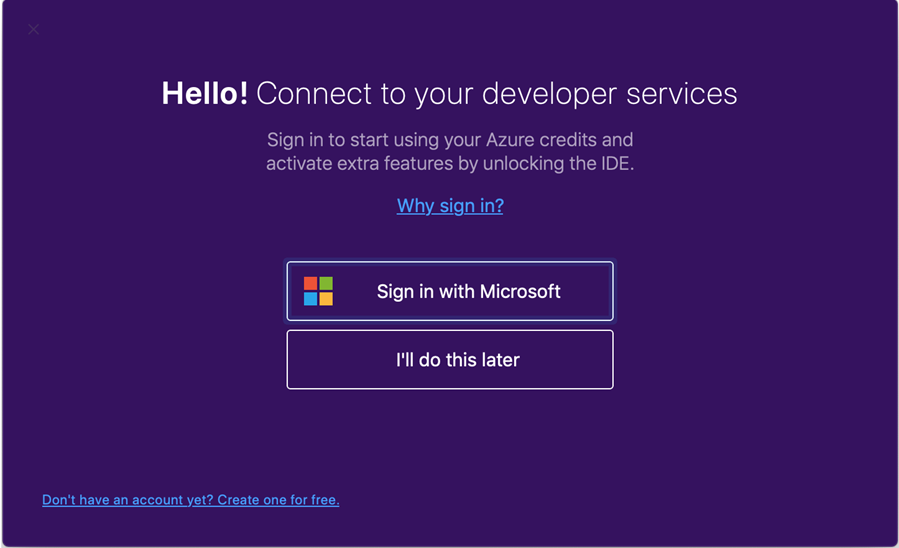
참고 항목
나중에 수행을 선택한 경우 Visual Studio 메뉴에서 Visual Studio > 로그인…을 선택하여 나중에 로그인할 수 있습니다.
Microsoft 계정 자격 증명을 입력합니다.
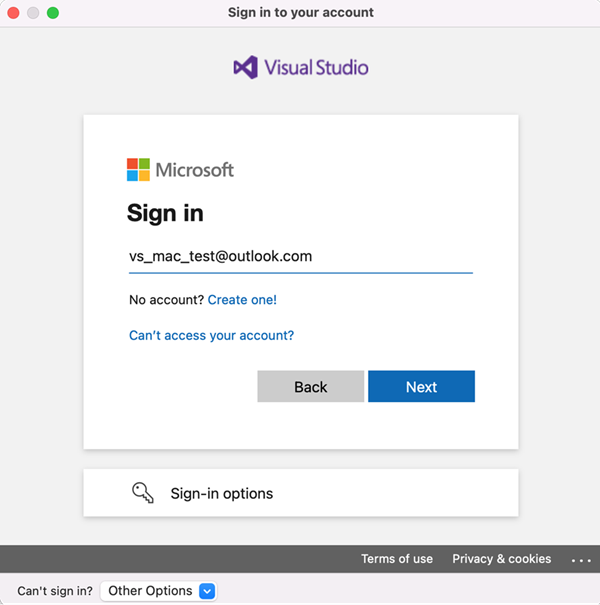
로그인하면 바로 가기 키를 선택할 수 있는 옵션이 표시됩니다. 사용하려는 옵션을 선택하고 계속합니다. Mac용 Visual Studio 2022 시작 창이 표시됩니다. 여기에서 새 프로젝트를 열거나 만들 수 있습니다.
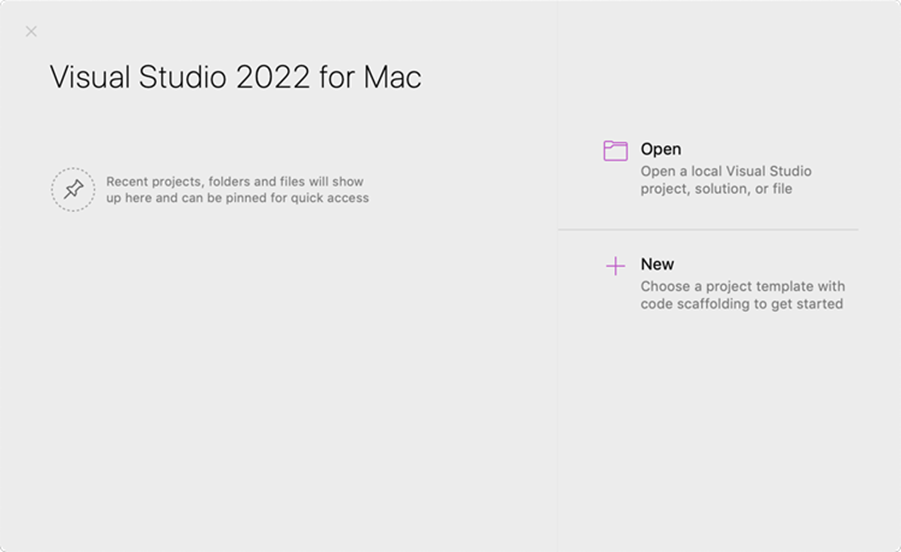
Visual Studio 메뉴에서 Visual Studio > 계정...을 선택하여 로그인 및 로그아웃하거나 계정을 추가합니다.
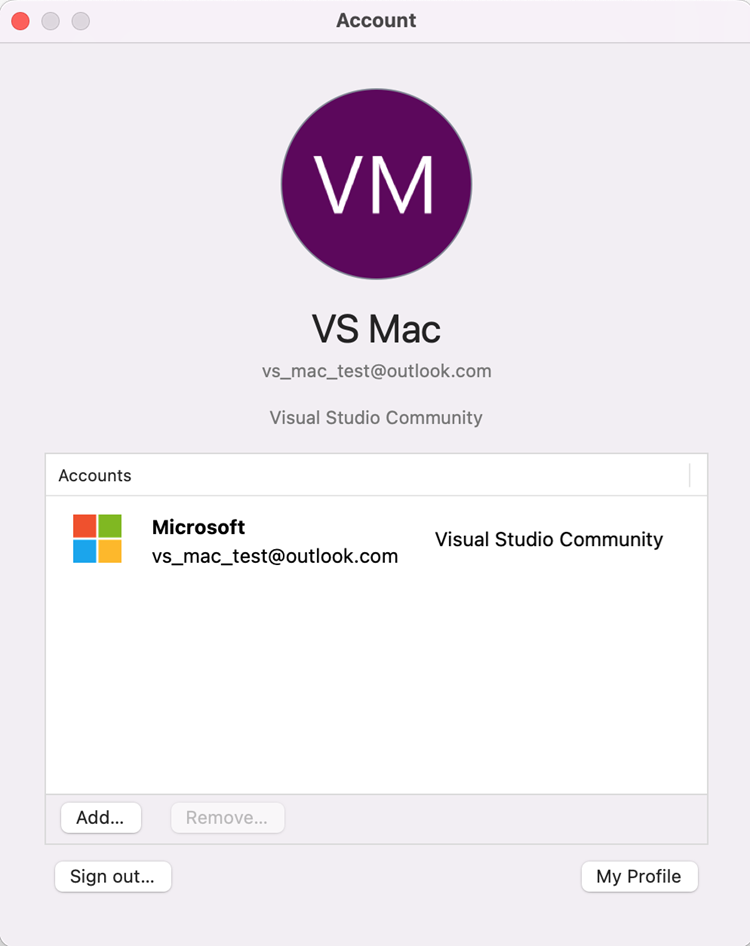
팁
로그인에서 문제가 발생하는 경우 계정에 로그인 창 하단의 로그인할 수 없나요? > 기타 옵션 드롭다운 메뉴에 있는 앱 브라우저로 로그인 옵션을 사용해 보세요. Mac이 조건부 액세스를 사용하는 관리 디바이스인 경우 이 옵션을 사용해야 할 수 있습니다.
여러 사용자 계정 추가
Mac용 Visual Studio는 개인 설정 계정에 여러 계정을 추가하는 기능을 지원합니다. 이러한 계정을 사용하면 추가된 모든 계정에서 Azure와 같은 리소스에 액세스할 수 있습니다.
추가 사용자 계정을 추가하려면 Mac용 Visual Studio에서 Visual Studio > 계정... 메뉴를 선택합니다. 추가... 단추를 선택하여 추가 계정 자격 증명을 입력합니다.

프로필 정보 보기 또는 변경
Visual Studio > 계정...으로 이동하여 내 프로필 단추를 선택합니다.
브라우저 창에서 프로필 편집을 선택하고 원하는 대로 설정을 변경합니다.
완료되면 변경 내용 저장을 선택합니다.